HL-5450DN
Întrebări frecvente şi depanare |
Pete pe paginile imprimate (Fixare slabă)

Selectaţi modul Improve Toner Fixing în driverul de imprimantă.
Dacă selecţia de mai jos nu aduce o îmbunătăţire suficientă, alegeţi setarea Thicker Paper la Media Type.
NOTĂ: Ilustraţiile de mai jos sunt pentru un model reprezentativ şi pot diferi de echipamentul dvs. Brother.
Driver Windows PCL:
- Deschideţi Printing Preferences. Faceţi clic aici pentru a vedea detalii despre cum se deschide Printing Preferences.
-
Faceţi click pe fila Advanced şi apoi click pe Other Print Options....
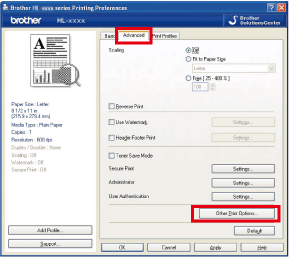
-
Alegeţi Improve Print Output şi apoi selectaţi opţiunea Improve Toner Fixing.
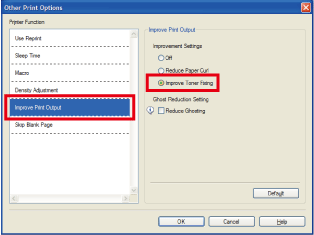
Driver Windows PS:
- Deschideţi Printing Preferences. Faceţi clic aici pentru a vedea detalii despre cum se deschide Printing Preferences.
-
Faceţi click pe Advanced....
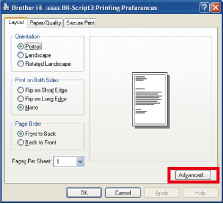
-
Alegeţi Improve Toner Fixing de la opţiunea Improve Print Output.
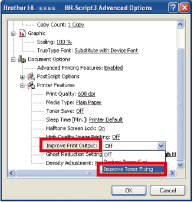
Driver Macintosh:
- Deschideţi caseta de dialog Print. Faceţi clic aici pentru a vedea detalii despre cum se deschide caseta de dialog Print.
- Alegeţi Print Settings din meniul pop-up cu opţiunile de imprimare.
- Faceţi click pe semnul triunghiular Advanced.
-
Faceţi click pe Improve Print Output şi apoi alegeţi Improve Toner Fixing.
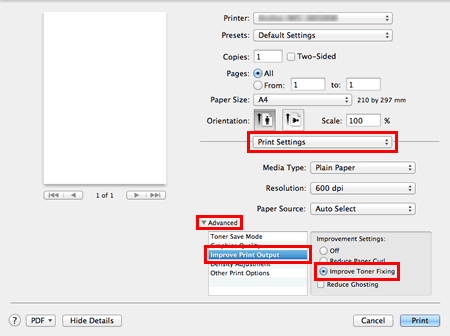
Driver de imprimantă Macintosh BR-Script3:
- Deschideţi caseta de dialog Print. Faceţi clic aici pentru a vedea detalii despre cum se deschide caseta de dialog Print.
- Alegeţi Printer Features din meniul pop-up.
- Alegeţi General 1 for Feature Sets.
-
Alegeţi Improve Toner Fixing pentru Improve Print Output.
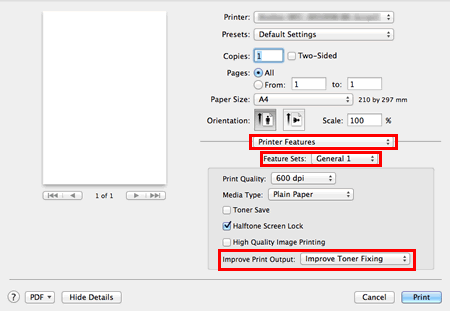
Dacă nu aţi primit răspuns la întrebarea dumneavoastră, aţi verificat celelalte întrebări frecvente?
Dacă aveţi nevoie de asistenţă suplimentară, vă rugăm să contactaţi serviciul de asistenţă clienţi Brother:
Spuneţi-vă părerea despre conţinutul furnizat
Pentru a ne ajuta să îmbunătăţim serviciile de asistenţă, vă rugăm să vă spuneţi părerea.
